У багатьох користувачів періодично виникає проблема захаращеності жорсткого диска, що призводить до падіння продуктивності всього комп'ютера.
Основними причинами можуть бути:
- переповнений кеш браузерів;
- тимчасові файли;
- призначена для користувача інформація;
- файли інсталяторів.
У даній статті розглянуті основні способи очищення комп'ютера від непотрібного сміття і файлів.
Очищення кеш-пам'яті і журналів комп'ютера від сміття
Робота більшості додатків вимагає використання кеша для зберігання робочої інформації. Як правило, це шматки "готових" даних на жорсткому диску, службовці для прискорення завантаження. У більшості випадків, програми очищають свій кеш після завершення своєї роботи. Проте, іноді вони не видаляють свої файли, наприклад, браузери. Це призводить до поступового захаращення як операційної системи, так і дискового простору. Якщо ви часто поглядаєте фільми в онлайн або слухаєте музику, то заповнення диска відбудеться ще швидше.
Для очищення кешу браузерів служить комбінація клавіш «Ctlr + Shift + Del» (діє для всіх браузерів). У спливаючому вікні потрібно поставити відмітку напроти пункту «Очистити кеш». Також там можна очистити журнали історії, завантажень і куків.

Щоб видалити кеш додатків рекомендується використовувати сторонні програми, наприклад, «Ccleaner» і «TuneUp».
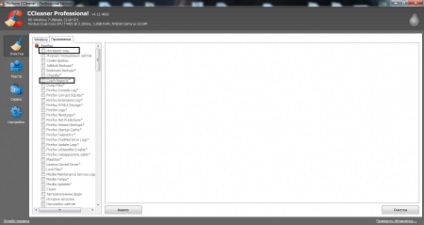
Очищення тимчасових файлів комп'ютера від сміття
У більшості випадків, їх створюють додатки під час своєї інсталяції або роботи. Багато утиліти, по завершенні своєї роботи, автоматично видаляють свої тимчасові файли. Однак це відбувається не у всіх випадках. Тому з часом такі файли накопичуються у великій кількості і засмічують вінчестер.
Тимчасові файли завжди записуються в одні і ті ж папки. Ті, до яких користувач може отримати доступ, знаходяться за наступними шляхами:
А також в папці Windows:
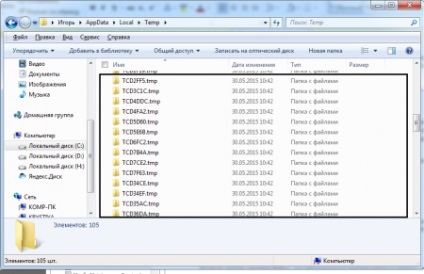
Вміст цих папок можна безболісно видалити вручну, після чого рекомендується виконати перезавантаження комп'ютера. У них же і накопичується більшість файлів.
Також можна скористатися перерахованими вище програмами.
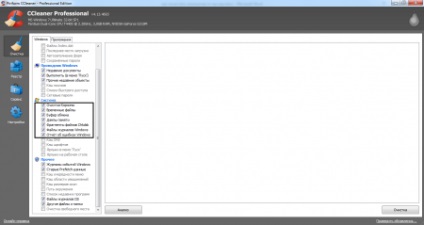
Очищення кошика комп'ютера від сміття
Коли ви просто видаляєте файли, вони автоматично переміщаються в кошик, тобто вони як і раніше можуть бути відновлені. При цьому з жорсткого диска вони не видаляються, а тільки переміщаються в кошик.
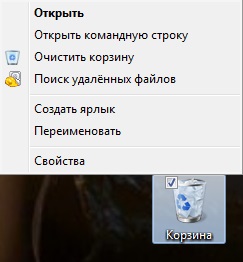
Щоб видалити файли, минаючи кошик, слід скористатися комбінацією клавіш «Shift + Delete». Кошик рекомендується очистити.
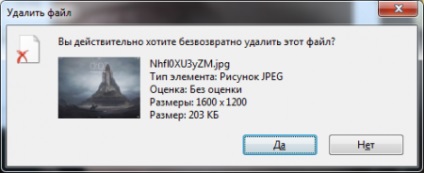
Видалення залишкових файлів після деінсталяції
Більшість додатків, встановлених на комп'ютері, оснащені спеціальним дєїнсталлятором, який повинен повністю видаляти їх. Тим не менш, деякі файли (наприклад, настройки, кеші, дані і т.д.) зазвичай не видаляються разом з додатком і захаращують систему, займаючи дисковий простір і сповільнюючи роботу комп'ютера.
Щоб їх очистити також рекомендується використовувати спеціальні утиліти. Візьмемо невелику, але потужну утиліту CCleaner. У головному вікні за умовчанням буде відкрита вкладка очищення. Необхідно тільки відзначити необхідні параметри і запустити процес очищення.
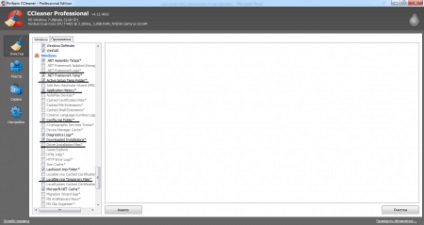
Чистимо від сміття автозапуск
Деякі додатки дуже зручно запускати автоматично разом із завантаженням Windows, але деякі з них можуть прописатися в автозавантаження без відома користувача. Якщо це 2-3 додатка, то ви можете нічого і не помітити, але якщо їх набагато більше, то це істотно зменшує швидкість завантаження операційної системи, а також знижує загальну продуктивність навіть на самих потужних комп'ютерах. Видалення програм з автозапуску вручну, як правило, не дуже зручно, а іноді і неможливо. Найкраще використовувати спеціальні утиліти.
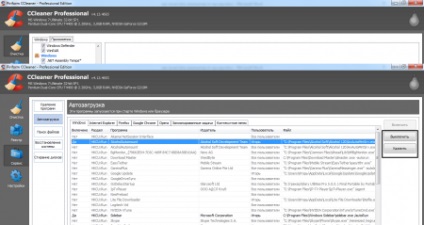
Версії для комп'ютера на Windows: